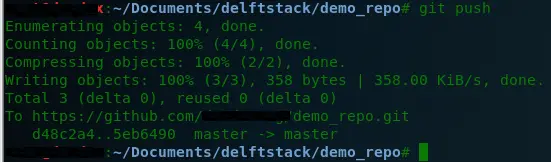Benutzername und Passwort in Git festlegen
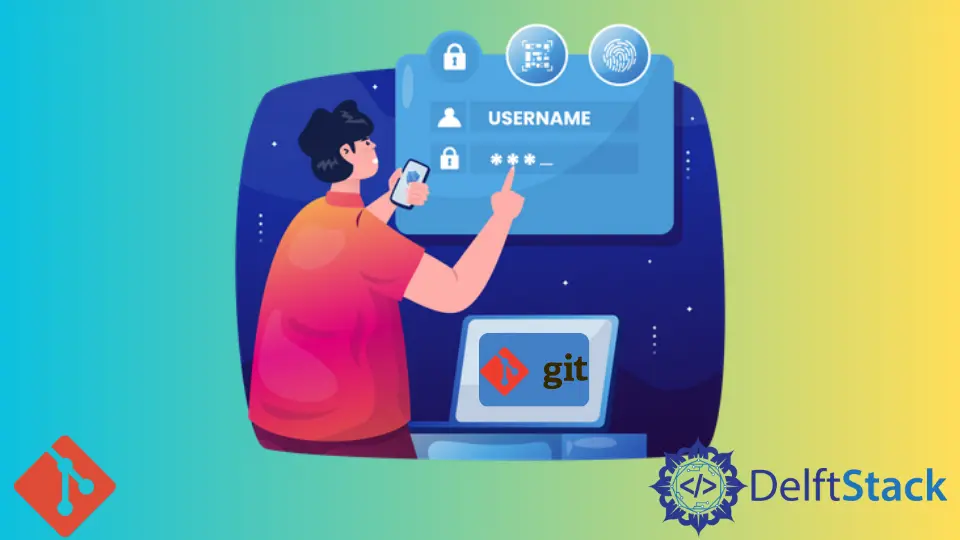
Dieser Artikel zeigt die Schritte zum Festlegen eines GitHub-Benutzernamens und -Kennworts in Linux, um eine Authentifizierung für jede GitHub-Aktion zu vermeiden.
Benutzername und Passwort in Git festlegen (GitHub/GitLab)
Führen Sie den folgenden Git-Befehl aus, um den GitHub-Benutzernamen und das Kennwort unter Linux festzulegen.
git config --global credential.helper store
Dieser Befehl speichert den Benutzernamen und das Passwort im Klartext auf Ihrem lokalen Computer.
Wenn Sie in ein GitHub-Repository pullen oder pushen, werden Sie nach einem Benutzernamen und einem Passwort gefragt. Sobald Sie die beiden zum ersten Mal eingeben, werden sie später gespeichert. Wenn Sie die Zwei-Faktor-Authentifizierung für GitHub aktiviert haben, verwenden Sie ein Zugriffstoken anstelle Ihres Kennworts.
Demo Benutzername und Passwort festlegen
Diese Demonstration verwendet ein vorhandenes Repository. Wir werden das Passwort und den Benutzernamen für unser GitHub-Konto festlegen, um die Authentifizierung jedes Mal zu vermeiden, wenn wir auf GitHub pushen oder von GitHub abrufen.
Wir erstellen eine neue Datei und schieben sie in das GitHub-Repository, während wir zuerst den Benutzernamen und das Passwort festlegen. Wir werden auch eine weitere Datei erstellen, die ohne Authentifizierung an das GitHub-Repository gepusht wird.
Führen Sie den folgenden Befehl aus, git config --global credential.helper store, wie unten gezeigt.

Wir erstellen eine neue Python-Datei in unserem Repository, die Hi there druckt.

Wir fügen die neue Datei zu git hinzu und übertragen alle Änderungen mit einer Nachricht Add print.py

Wir pushen die neuen Änderungen in das GitHub-Repository und müssen uns zum ersten Mal authentifizieren, um den Benutzernamen und das Passwort auf unserem lokalen Computer zu speichern. Verwenden Sie ein GitHub-Zugriffstoken anstelle eines Kennworts, wenn Sie die Zwei-Faktor-Authentifizierung aktiviert haben.
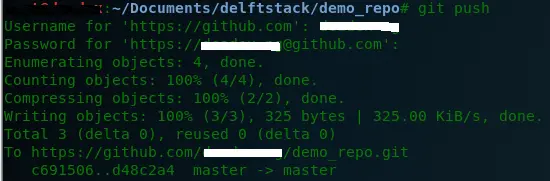
Wir erstellen eine weitere Python-Datei, die zwei ganze Zahlen addiert und die Summe ausgibt.

Wir fügen auch die neue Python-Datei zu Git hinzu und übertragen alle Änderungen mit einer Nachricht Add add.py

Wir pushen die Änderungen in das Remote-GitHub-Repository und werden dieses Mal nicht zur Authentifizierung aufgefordert, da wir das Passwort und den Benutzernamen erfolgreich auf unserem lokalen Computer gespeichert haben.